|
END OF SEASON


Ringrazio Harmi per avermi permesso di tradurre i suoi tutorial.

qui puoi trovare qualche risposta ai tuoi dubbi.
Se l'argomento che ti interessa non è presente, ti prego di segnalarmelo.
Questo tutorial è stato creato con PSP19 e tradotto con PSPX, ma può essere realizzato anche con le altre versioni di PSP.
Dalla versione X4, il comando Immagine>Rifletti è stato sostituito con Immagine>Capovolgi in orizzontale,
e il comando Immagine>Capovolgi con Immagine>Capovolgi in verticale.
Nelle versioni X5 e X6, le funzioni sono state migliorate rendendo disponibile il menu Oggetti.
Con la versione X7 sono tornati i comandi Immagine>Rifletti e Immagine>Capovolgi, ma con nuove funzioni.
Vedi la scheda sull'argomento qui
Traduzione francese/traduction française qui/ici
Le vostre versioni qui/ici
Occorrente:
Materiale qui
5129-luzcristina
Maschere: 4 maal van Narah (0193/ 1431/ 1437/ 1447)
hpkselecties 157
Preset harmiglass5 / harmishadow3
paletta colori
Grazie agli autori per il materiale utilizzato.
(in questa pagina trovi i links ai loro siti).
Filtri
in caso di dubbi, ricorda di consultare la mia sezione filtri qui
Filters Unlimited 2.0 qui
Alien Skin Eye Candy 5 Impact - Perspective Shadow, Glass qui
AP 01 [Innovations] - Lines SilverLining - Distort-SlicedTurn qui
Graphics Plus - Cut Glass qui
Mura's Meister - Perspective Tiling qui
Mehdi - Wavy Lab 1.1. qui
Mehdi - Sorting Tiles, Fur qui
I filtri Graphics Plus si possono usare da soli o importati in Filters Unlimited
(come fare vedi qui)
Se un filtro fornito appare con questa icona  deve necessariamente essere importato in Filters Unlimited. deve necessariamente essere importato in Filters Unlimited.

non esitare a cambiare modalità di miscelatura e opacità secondo i colori utilizzati.
Metti i presets  nella cartella del filtro Alien Skin Eye Candy 5 Impact>Settings>Shadow/Glass. nella cartella del filtro Alien Skin Eye Candy 5 Impact>Settings>Shadow/Glass.
Cliccando sul file una o due volte (a seconda delle tue impostazioni),
automaticamente il preset si installerà nella cartella corretta.
perchè uno o due clic vedi qui
Metti le selezioni nella cartella Selezioni.
Apri le maschere in PSP e minimizzale con il resto del materiale.

Apri la paletta dei colori in PSP per cambiare i colori facilmente.
Con lo strumento Contagocce 
clicca con il tasto sinistro del mouse per impostare il colore come colore di primo piano
e con il tasto destro del mouse per impostare il colore come colore di sfondo

Colori utilizzati
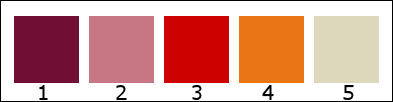
1. Apri una nuova immagine trasparente 850 x 550 pixels.
Imposta il colore di primo piano con il colore 1,
e il colore di sfondo con il colore 3
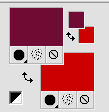
2. Effetti>Plugins>Mehdi - Wavy Lab 1.1
Questo filtro crea gradienti con i colori della paletta:
il primo è il colore di sfondo, il secondo quello di primo piano.
Cambia gli ultimi due colori creati dal filtro:
il terzo con il colore 2 e il quarto con il colore 4.
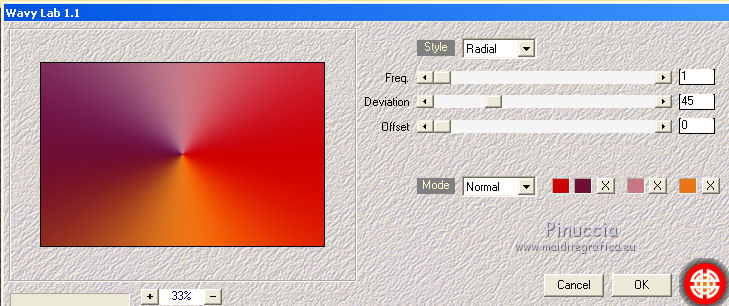
3. Effetti>Plugins>Mehdi - Fur
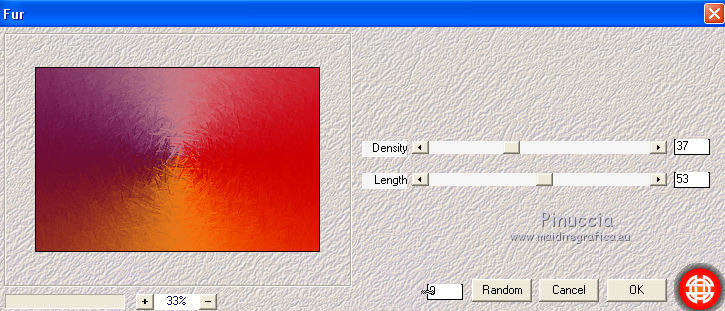
4. Effetti>Plugins>Mehdi - Sorting Tiles.
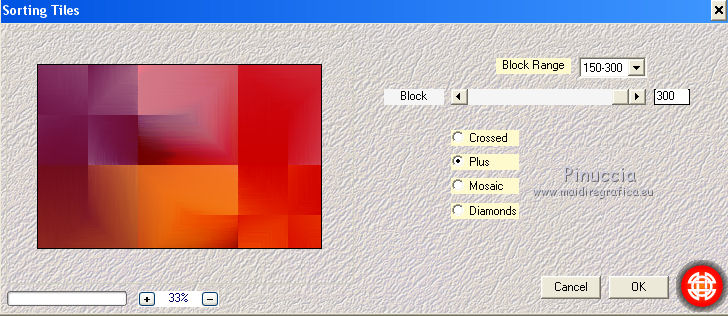
5. Effetti>Plugins>Mehdi - Fur, con i settaggi precedenti.
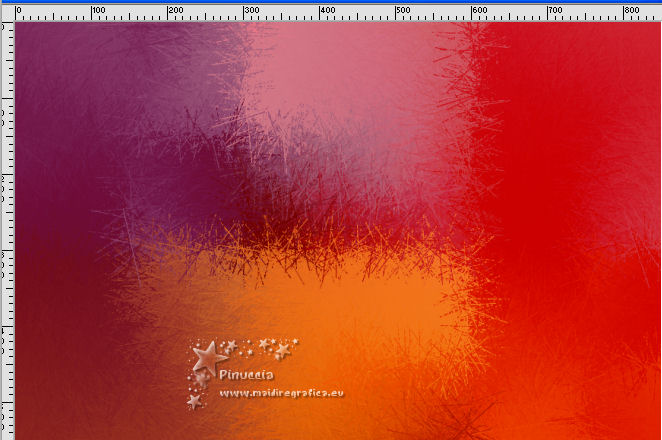
6. Livelli>Duplica.
Immagine>Ruota per gradi - 90 gradi a sinistra.

7. Effetti>Effetti di distorsione>Onda.
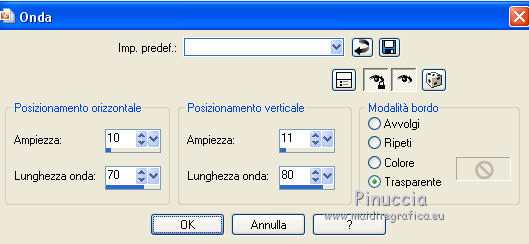
8. Effetti>Plugins>Graphics Plus - Cut Glass.
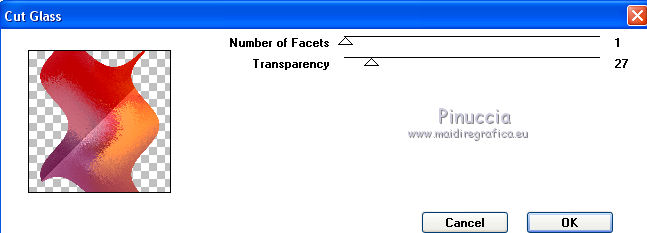
9. Livelli>Nuovo livello raster.
Imposta il colore di primo piano con il colore 2.
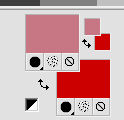
Riempi  il livello con il colore di primo piano. il livello con il colore di primo piano.
Livelli>Nuovo livello maschera>Da immagine.
Apri il menu sotto la finestra d'origine e vedrai la lista dei files aperti.
Seleziona la maschera Narah_Mask_0193.

Livelli>Duplica.
Livelli>Unisci>Unisci gruppo.
Immagine>Rifletti.
10. Cambia la modalità di miscelatura di questo livello in Luce netta, o altro,
e abbassa l'opacità al 95%.
11. Effetti>Plugins>Alien Skin Eye Candy 5 Impact - Perspective Shadow.
Seleziona il preset harmishadow3.
Questi i settaggi, in caso di problemi con il preset
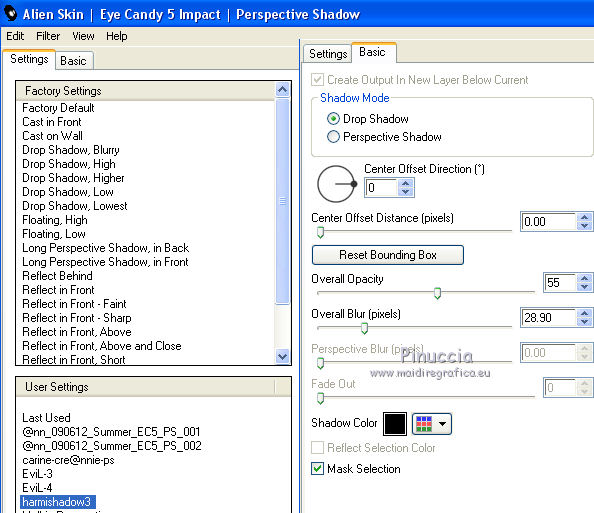
12. Attiva il livello centrale, copia di Raster 1.
Effetti>Effetti di trama>Intessitura
colore intessitura: colore 1.
Colore spazio: colore 3.
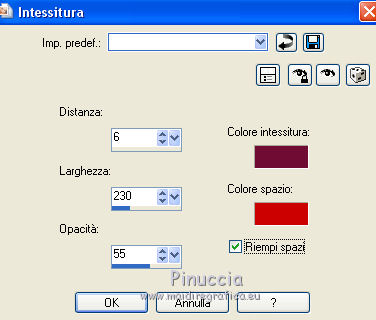
13. Attiva il livello superiore.
Effetti>Plugins>AP 01 [Innovations] Distort-SlicedTurn.
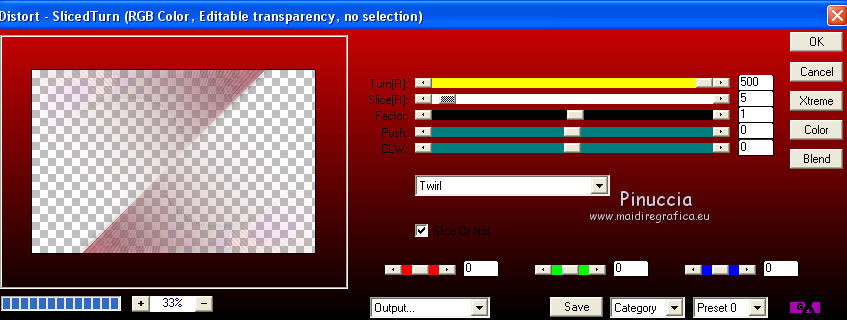
Regola>Messa a fuoco>Metti a fuoco.
14. Selezione>Carica/Salva selezione>Carica selezione da disco.
Cerca e carica la selezione hpkselectie157.
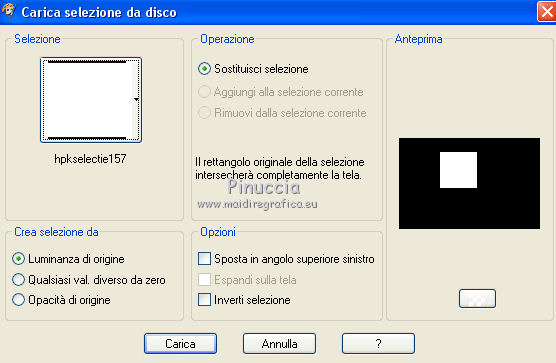
Livelli>Nuovo livello raster.
Riempi  con il colore 2 (colore di primo piano). con il colore 2 (colore di primo piano).
15. Selezione>Modifica>Contrai - 35 pixels.
Premi sulla tastiera il tasto CANC 
Selezione>Modifica>Contrai - 2 pixels.
Riempi  con il colore 2 (colore di primo piano). con il colore 2 (colore di primo piano).
16. Selezione>Modifica>Contrai - 2 pixels.
Premi sulla tastiera il tasto CANC.
Mantieni selezionato.
17. Apri il tube e vai a Modifica>Copia.
Torna al tuo lavoro e vai a Modifica>Incolla come nuovo livello.
18. Posiziona  il tube sulla selezione. il tube sulla selezione.
Selezione>Inverti.
Premi sulla tastiera il tasto CANC.
Selezione>Deseleziona.
19. Livelli>Unisci>Unisci giù.
Effetti>Plugins>Alien Skin Eye Candy 5 Impact - Perspective Shadow.
Seleziona il preset harmishadow3.
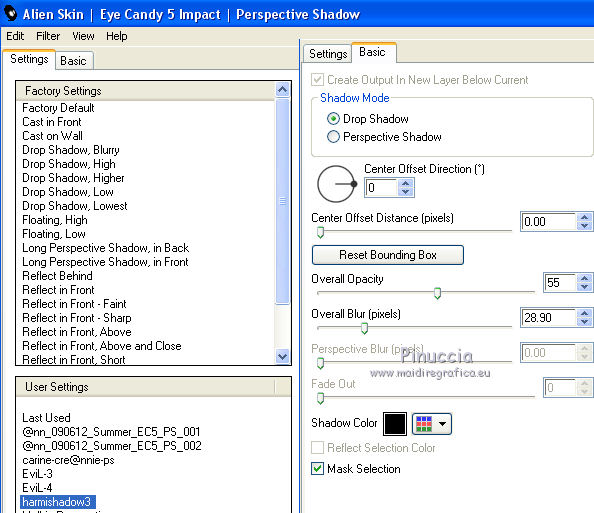
20. Attiva lo strumento Bacchetta magica  , sfumatura e tolleranza 0, , sfumatura e tolleranza 0,
e clicca nel bordo per selezionarlo.
Effetti>Plugins>Mehdi - Fur
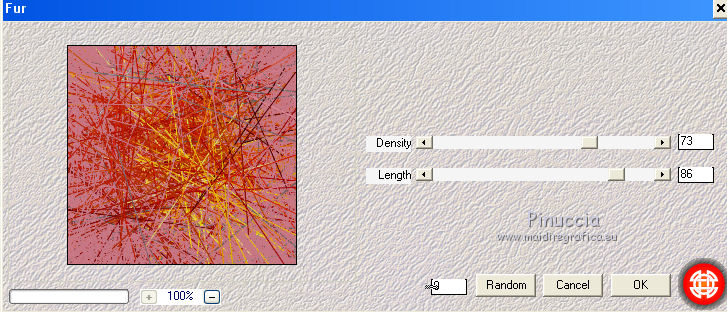
Selezione>Innalza selezione a livello.
Cambia la modalità di miscelatura di questo livello in Filtra, o altro.
21. Livelli>Unisci>Unisci giù.
Selezione>Deseleziona.
Livelli>Unisci>Unisci visibile.
22. Immagine>Ridimensiona, al 65%, tutti i livelli non selezionato.
Attiva lo strumento Bacchetta magica 
e clicca nella parte trasparente per selezionarla.
23. Effetti>Plugins>Mehdi - Wavy Lab 1.1. - Radial.
Attenzione: colori 1 - 3 - 2 - 4
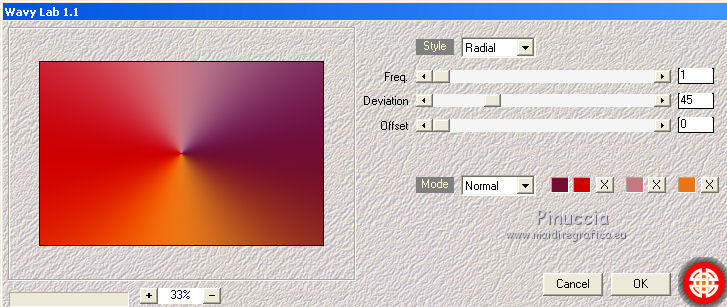
24. Effetti>Plugins>Alien Skin Eye Candy 5 Impact - Perspective Shadow, con i settaggi precedenti.
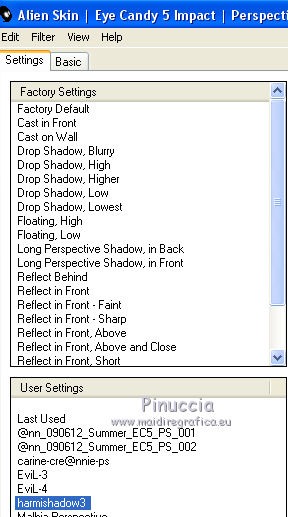
Ripeti il filtro una seconda volta.
25. Selezione>Inverti.
Modifica>Copia.
Modifica>Incolla come nuova immagine e rimani su questa immagine.
26. Immagine>Ridimensiona, al 35%, tutti i livelli selezionato.
27. Modifica>Copia.
Torna al tuo lavoro.
Selezione>Deseleziona.
Modifica>Incolla come nuovo livello.
28. Tasto K per attivare lo strumento Puntatore 
e imposta Posizione X: 48,00 e Posizione Y: 34,00.
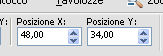
Tasto M per deselezionare lo strumento.
29. Effetti>Plugins>Alien Skin Eye Candy 5 Impact - Glass.
Seleziona il preset harmiglass5.
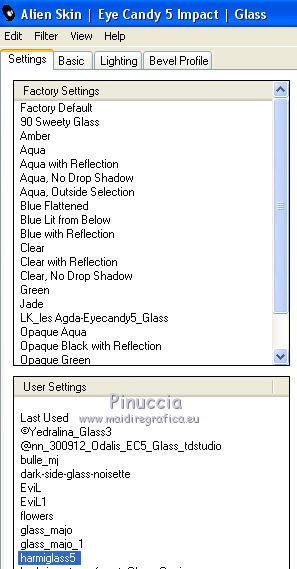
Questi i settaggi, in caso di problemi con il preset.
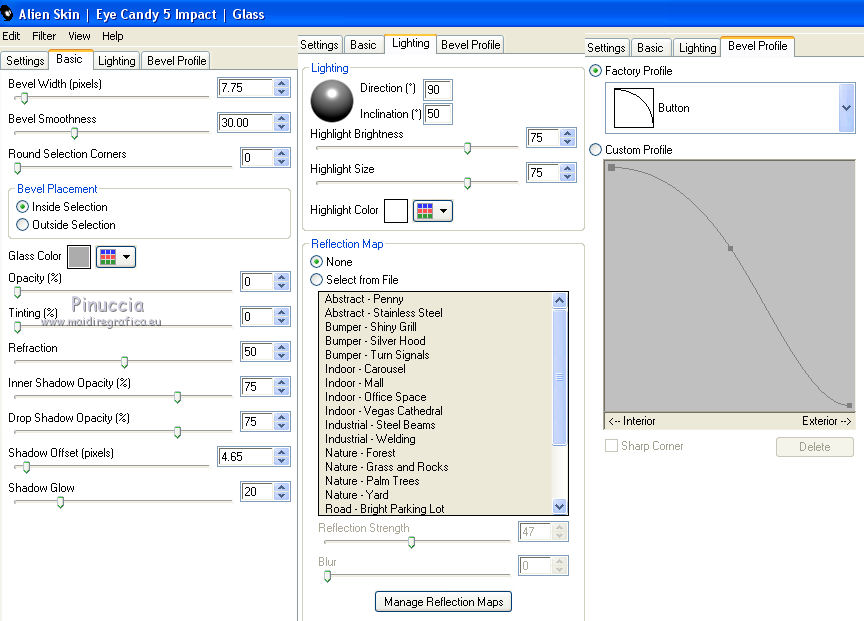
30. Livelli>Duplica.
Immagine>Rifletti.
Strumento Puntatore 
e imposta Posizione X: 48,00 e Posizione Y: 382,00.
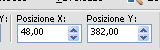
Tasto M per deselezionare lo strumento.
31. Livelli>Unisci>Unisci giù.
32. Attiva il livello inferiore.
Imposta il colore di primo piano con il colore 5.
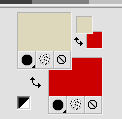
Livelli>Nuovo livello raster.
Riempi  il livello con il colore di primo piano. il livello con il colore di primo piano.
33. Livelli>Nuovo livello maschera>Da immagine.
Apri il menu sotto la finestra d'origine
e seleziona la maschera Narah_Mask_1447.

Livelli>Unisci>Unisci gruppo.
Effetti>Effetti di bordo>Aumenta.
Immagine>Rifletti.
34. Effetti>Effetti di trama>Veneziana - colore 1.

35. Effetti>Effetti di trama>Veneziana - colore 1.

36. Regola>Messa a fuoco>Metti a fuoco.
Cambia la modalità di miscelatura di questo livello in Luce netta,
e abbassa l'opacità all'80%.
37. Imposta il colore di primo piano con il colore 4.
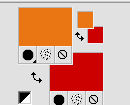
Livelli>Nuovo livello raster.
Riempi  con il colore di primo piano. con il colore di primo piano.
38. Livelli>Nuovo livello maschera>Da immagine.
Apri il menu sotto la finestra d'origine
e seleziona la maschera Narah_Mask_1437.

Livelli>Unisci>Unisci gruppo.
Livelli>Disponi>Porta in alto.
39. Effetti>Plugins>AP [Innovations] - Lines SilverLining.
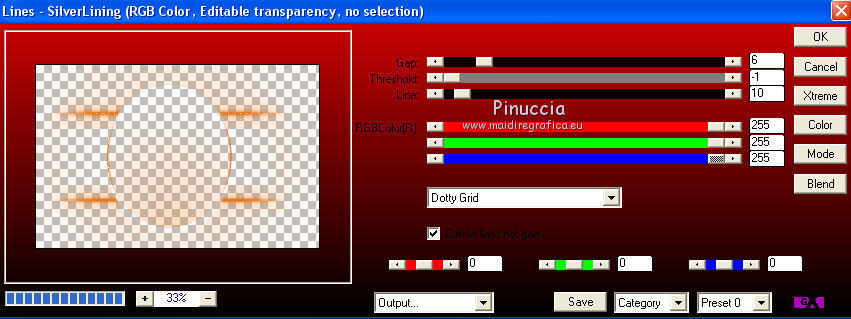
40. Eventualmente (io l'ho fatto nella seconda versione) Effetti>Effetti di bordo>Aumenta di più.
Livelli>Unisci>Unisci visibile.
Immagine>Ridimensiona, al 65%, tutti i livelli non selezionato.
Attiva lo strumento Bacchetta magica 
e clicca nella parte trasparente per selezionarla.
41. Effetti>Plugins>Mehdi - Wavy Lab 1.1. come al punto 2.
Colori 3 - 1- 2 - 4.
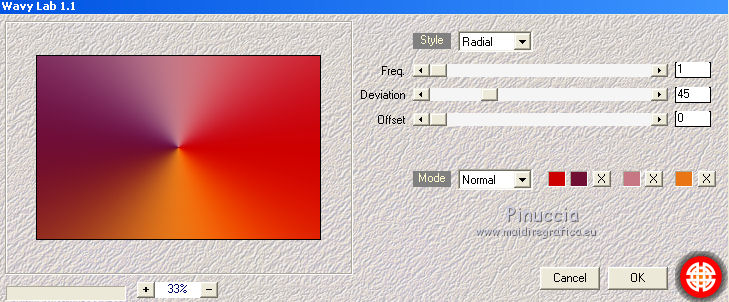
42. Effetti>Plugins>Alien Skin Eye Candy 5 Impact - Perspective Shadow, preset harmishadow3.
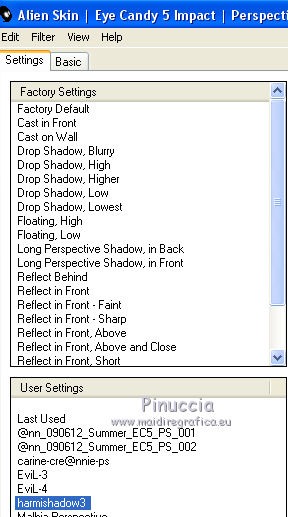
Ripeti il filtro una seconda volta.
43. Selezione>Inverti.
Modifica>Copia.
Modifica>Incolla come nuova immagine.
Su questa immagine: Immagine>Ridimensiona, al 25%, tutti i livelli selezionato.
Modifica>Copia.
44. Torna al tuo lavoro.
Selezione>Deseleziona.
Modifica>Incolla come nuovo livello.
Strumento Puntatore 
e imposta Posizione X: 631,00 e Posizione Y: 52,00.
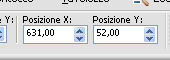
45. Livelli>Duplica.
Immagine>Rifletti.
Strumento Puntatore 
e imposta Posizione X: 631,00 e Posizione Y: 406,00.
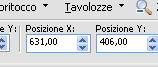
Tasto M per deselezionare lo strumento.
46. Livelli>Unisci>Unisci giù.
Effetti>Plugins>Alien Skin Eye Candy 5 Impact - Perspective Shadow, preset harmishadow3.
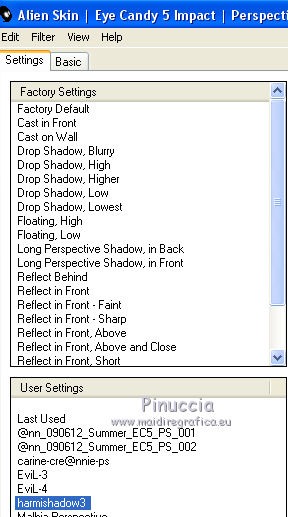
47. Attiva il livello inferiore.
Imposta il colore di primo piano con il colore 2.
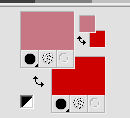
Livelli>Nuovo livello raster.
Riempi  con il colore di primo piano. con il colore di primo piano.
48. Livelli>Nuovo livello maschera>Da immagine.
Apri il menu sotto la finestra d'origine
e seleziona la maschera Narah_Mask_1431.

Livelli>Unisci>Unisci gruppo.
49. Effetti>Plugins>Alien Skin Eye Candy 5 Impact - Perspective Shadow preset harmishadow3.
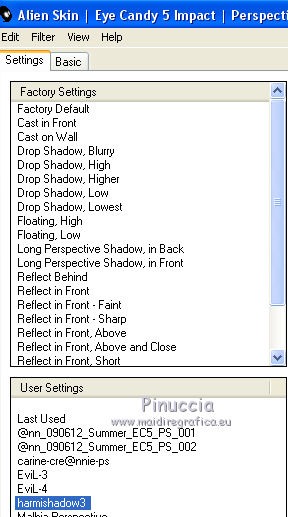
Effetti>Effetti di trama>Intessitura.
colore intessitura: colore 1
colore spazio: colore 3.
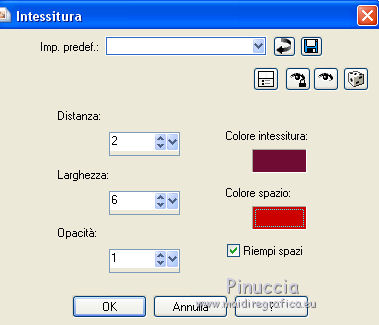
50. Attiva il livello inferiore.
Livelli>Duplica.
51. Effetti>Plugins>Mura's Meister - Perspective Tiling.
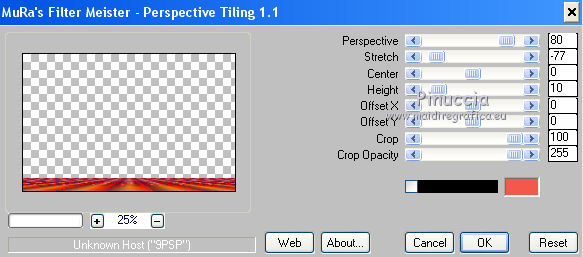
52. Effetti>Plugins>Alien Skin Eye Candy 5 Impact - Perspective Shadow harmishadow3.
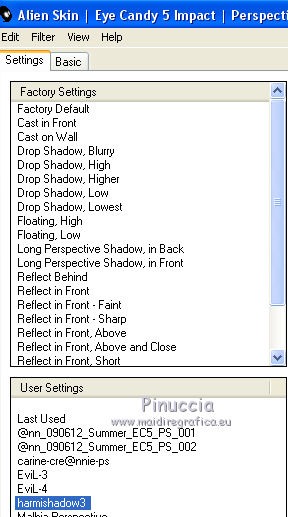
53. Apri il tube e vai a Modifica>Copia.
Torna al tuo lavoro e vai a Modifica>Incolla come nuovo livello.
54. Immagine>Ridimensiona, 1 volta all'80% e 1 volta al 90%, tutti i livelli non selezionato.
Spostalo  a destra un po' sopra la maschera. a destra un po' sopra la maschera.

55. Effetti>Plugins>Alien Skin Eye Candy 5 Impact - Perspective Shadow preset harmishadow3.
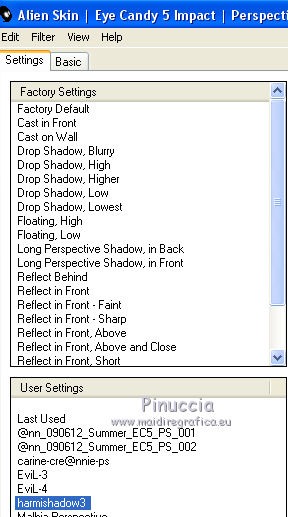
56. Attiva il livello superiore.
Modifica>Incolla come nuovo livello (il tube è sempre in memoria).
Immagine>Rifletti.
Immagine>Ridimensiona, al 40%, tutti i livelli non selezionato.
Spostalo  in alto a sinistra. in alto a sinistra.
Abbassa l'opacità di questo livello tra il 50 e il 60%.

57. Effetti>Plugins>Alien Skin Eye Candy 5 Impact - Perspective Shadow.
Seleziona il preset harmishadow3.
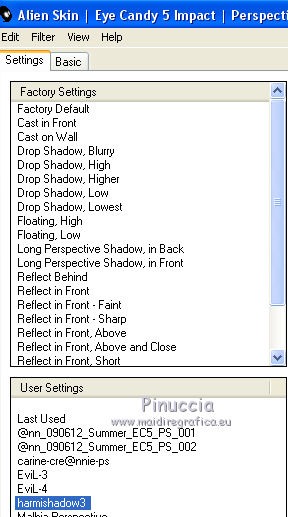
58. Immagine>Aggiungi bordatura, 5 pixels, simmetriche, colore 3.
Immagine>Aggiungi bordatura, 5 pixels, simmetriche, colore 2.
Immagine>Aggiungi bordatura, 5 pixels, simmetriche, colore 1.
59. Selezione>Seleziona tutto.
Selezione>Modifica>Contrai - 15 pixels.
Selezione>Inverti.
60. Effetti>Plugins>Alien Skin Eye Candy 5 Impact - Perspective Shadow preset harmishadow3.
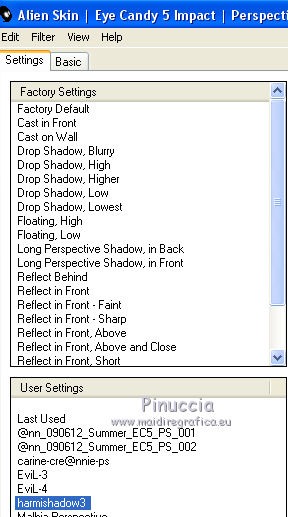
Ripeti l'Effetto una seconda volta.
61. Effetti>Effetti tecniche di disegno>Pennellate - colore 1.
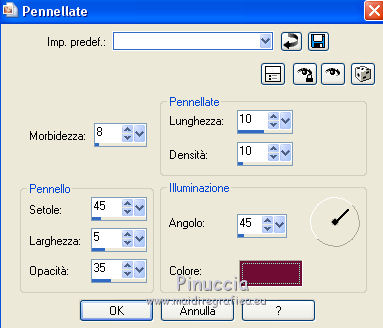
Selezione>Deseleziona.
Versione con tube di Luz Cristina
Firma il tuo lavoro e salva in formato jpg.

Se hai problemi o dubbi, o trovi un link non funzionante, o se vuoi mandarmi la tua versione, scrivimi.
18 Settembre 2019
|
